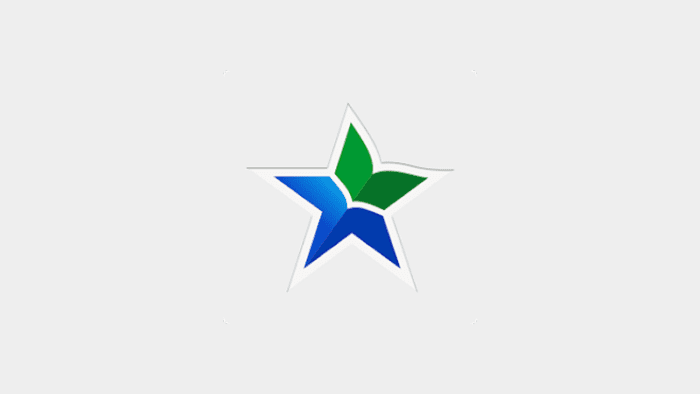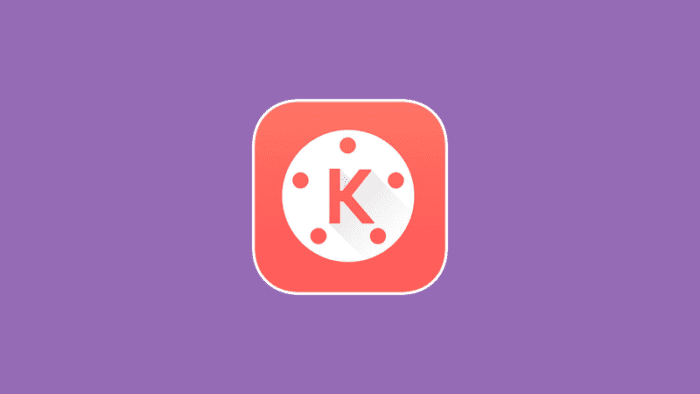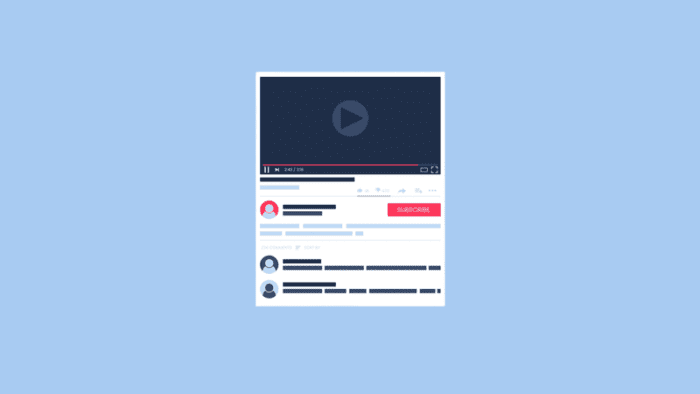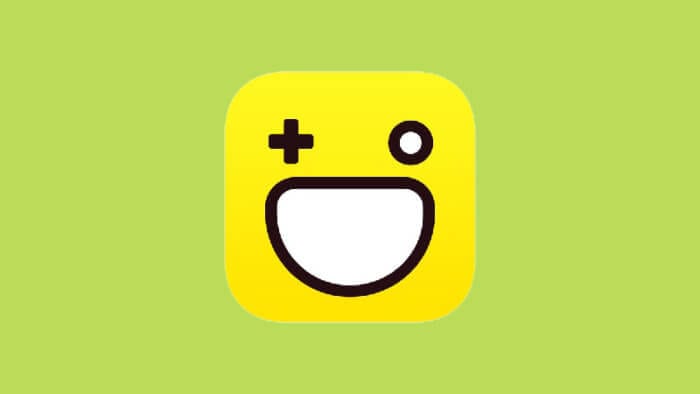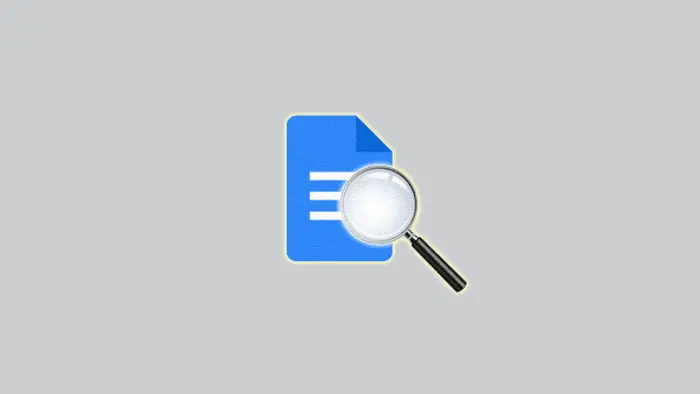Perpustakaan Nasional Republik Indonesia telah menghadirkan aplikasi yang bernama iPusnas untuk masyarakat di mana aplikasi tersebut memudahkan anak-anak, remaja, maupun orang tua untuk membaca buku secara online.
Dengan menggunakan iPusnas, kamu bisa membaca buku kapan saja dan di mana saja dengan sistem pinjam. Jika kamu belum mengetahui bagaimana caranya meminjam buku di aplikasi iPusnas, silakan simak tutorial berikut ini hingga selesai.
1. Unduh terlebih dahulu aplikasi iPusnas di HP kamu, kemudian buka aplikasi tersebut ketika proses pengunduhan sudah selesai, lalu ketuk lanjutkan.
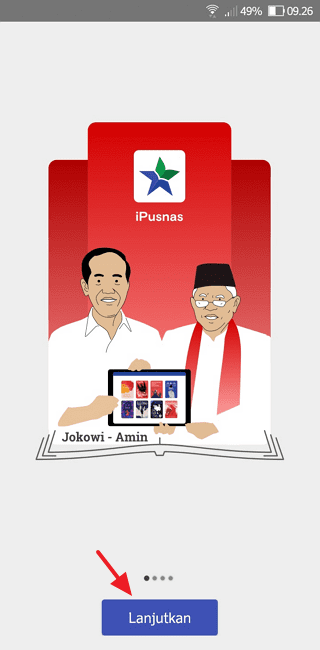
2. Ketuk mulai sekarang.

3. Aplikasi iPusnas akan meminta izin akses ke HP kamu, silakan ketuk izinkan.
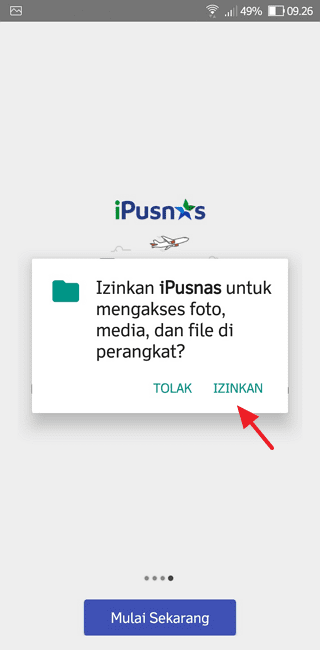
4. Aplikasi iPusnas akan meminta izin untuk mengubah setelan sistem, silakan ketuk oke.
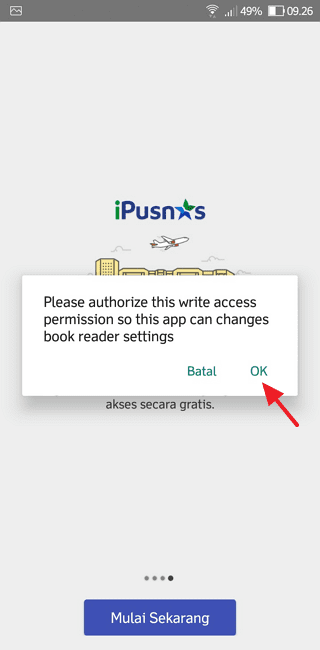
5. Silakan geser tombol ke kanan hingga berwarna biru.
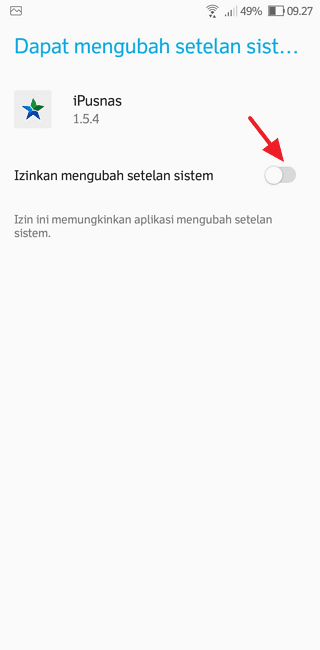
6. Jika tombol sudah digeser ke kanan, silakan ketuk ikon kembali pada HP kamu.
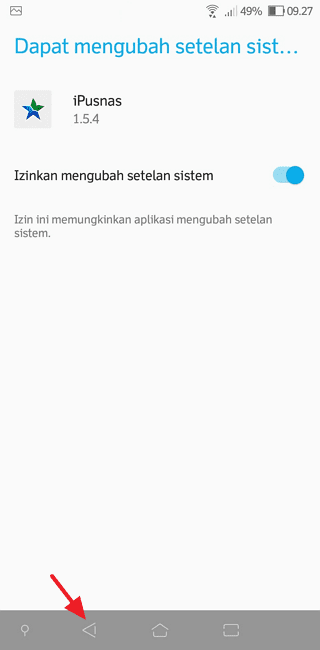
7. Kamu akan kembali ke pengaturan awal iPusnas, silakan ketuk mulai sekarang.

8. Jika beranda aplikasi berhasil ditampilkan, silakan ketuk tiga garis horizontal di pojok kiri atas.
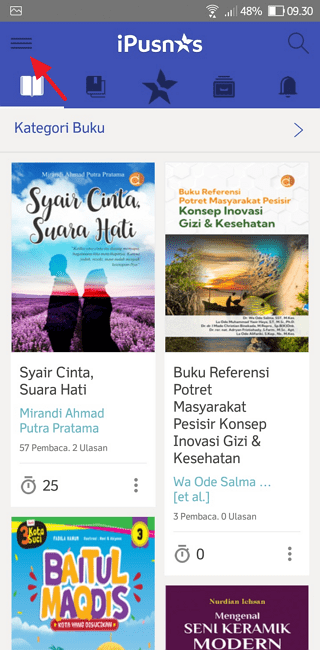
9. Ketuk login sekarang.
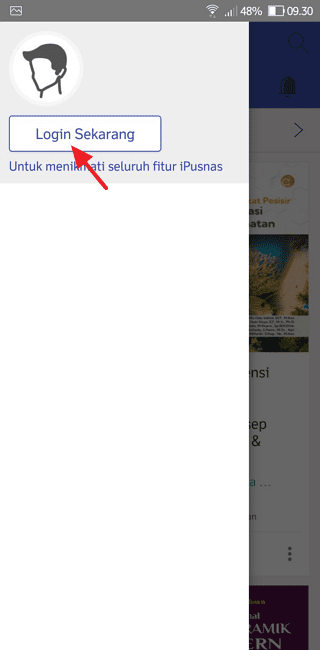
10. Pilih login menggunakan email dengan mengetuk gunakan akun email.
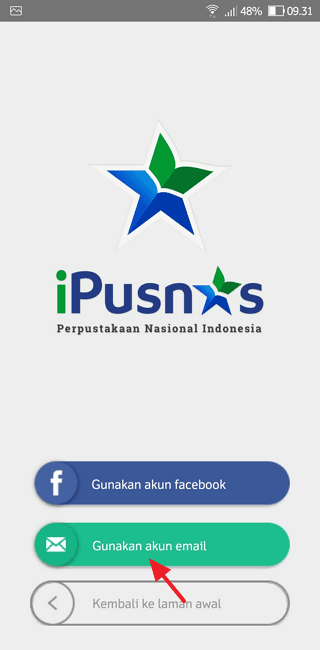
11. Masukkan email yang belum pernah didaftarkan, kemudian masukkan password, lalu ketuk selanjutnya.
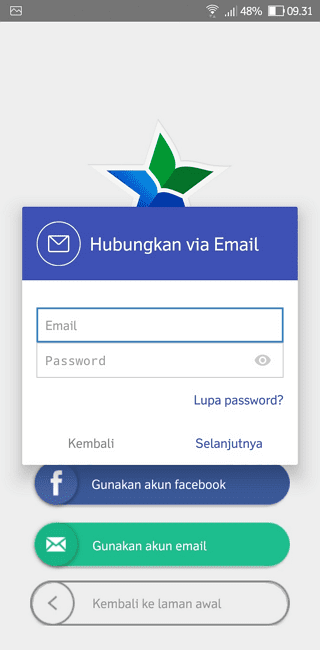
12. Akan muncul pop-up Anda belum terdaftar, silakan ketuk registrasi sekarang.
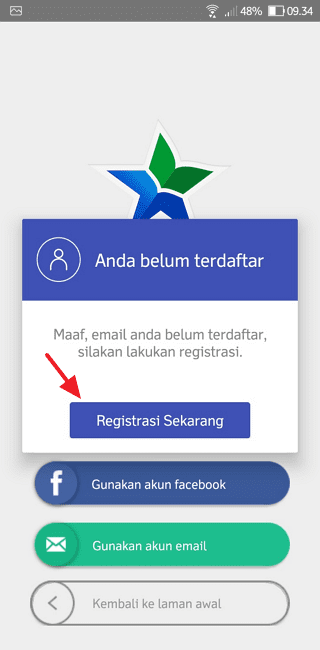
13. Lengkapi data yang dibutuhkan, lalu ketuk simpan.
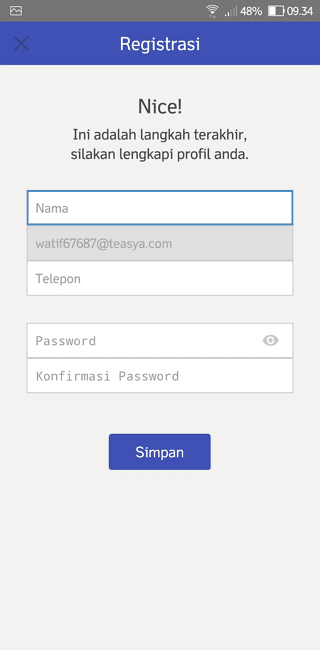
14. Kebijakan lisensi akan muncul setelah data berhasil disimpan, silakan ketuk terima.
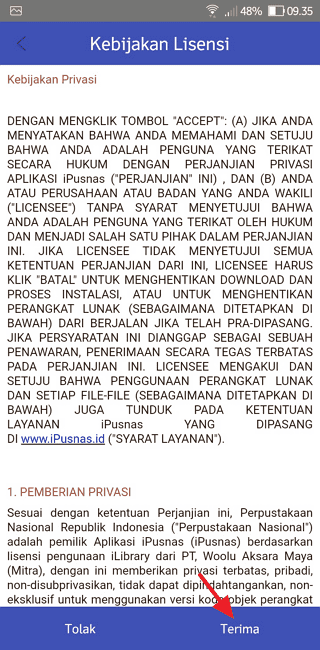
15. Ketuk selanjutnya pada teman yang disarankan.
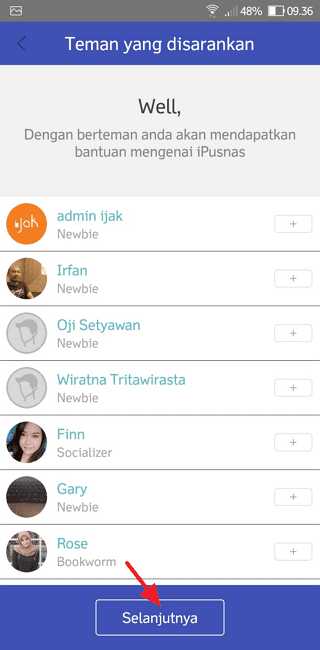
16. Kamu akan dialihkan ke beranda iPusnas, silakan ketuk ikon search untuk mencari buku yang ingin kamu pinjam.
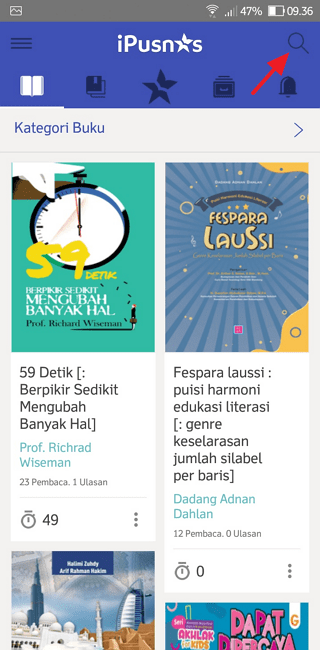
17. Jika nama buku yang dicari sudah muncul, silakan ketuk nama buku tersebut.
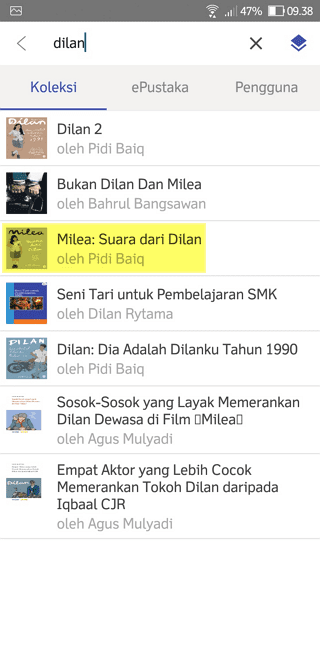
18. Ketuk pinjam.
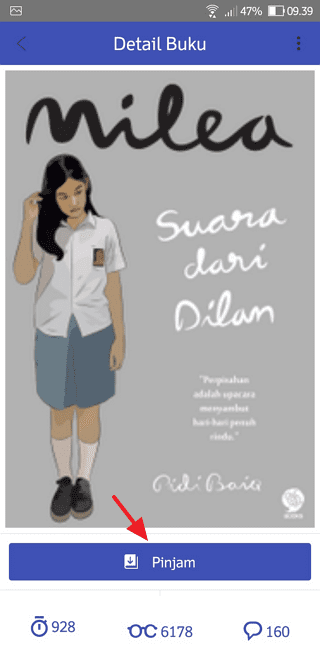
19. Ketuk popular. Jika muncul keterangan 14 buku, itu menunjukkan ketersediaan buku yang hendak dipinjam.
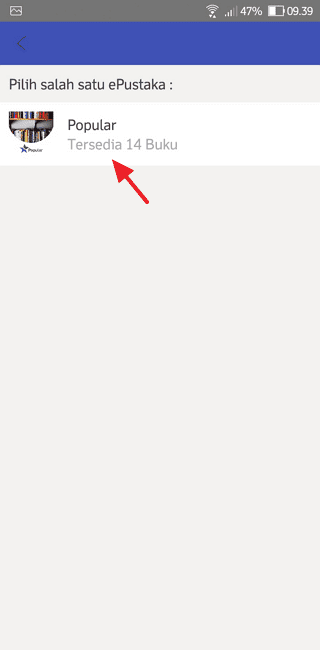
20. Jika muncul pop-up belum menjadi member, silakan ketuk registrasi sekarang.
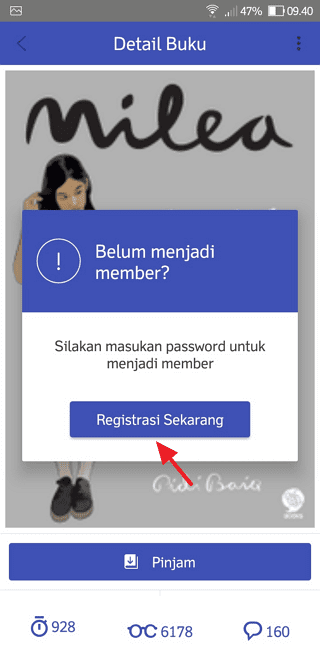
21. Masukkan password akun iPusnas yang sudah kamu buat, kemudian ketuk oke.
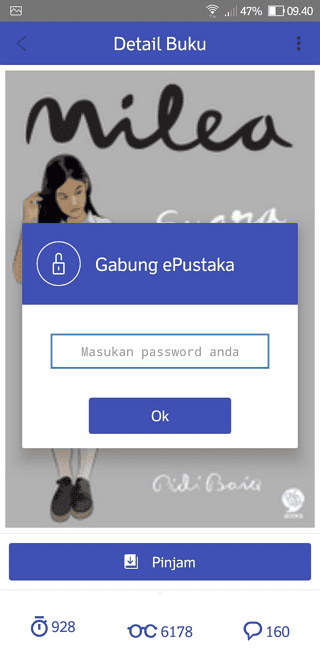
22. Apabila muncul pop-up gagal, silakan ketuk tutup, lalu buka email yang kamu daftarkan ke iPusnas.
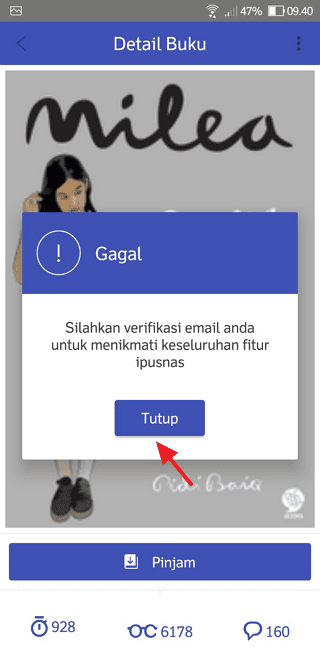
23. Buka email verifikasi yang dikirimkan oleh iPusnas, kemudian ketuk verifikasi email.
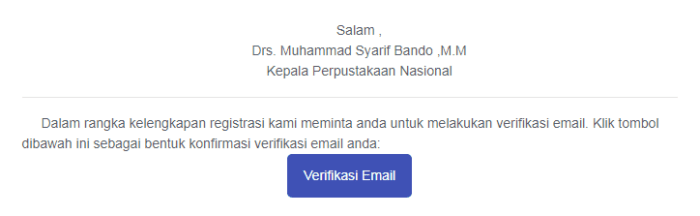
24. Jika verifikasi berhasil, maka akan muncul keterangan akun berhasil terverifikasi.
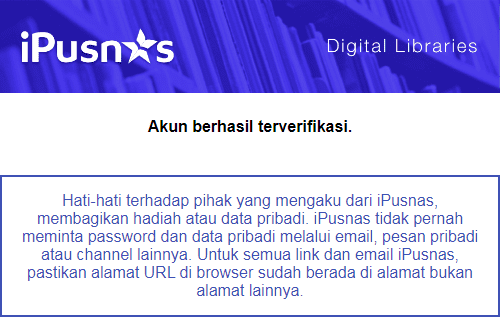
25. Akses kembali detail buku di iPusnas, kemudian ketuk pinjam.
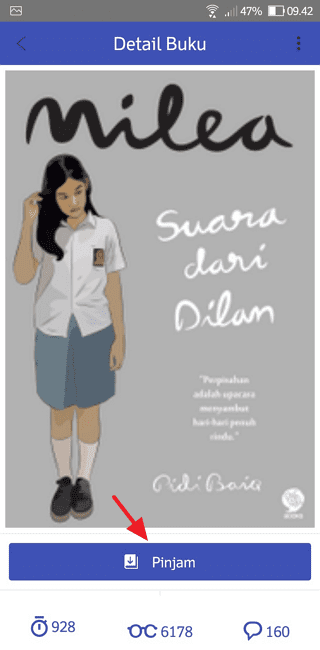
26. Jika muncul pop-up konfirmasi peminjaman, silakan pilih ya.
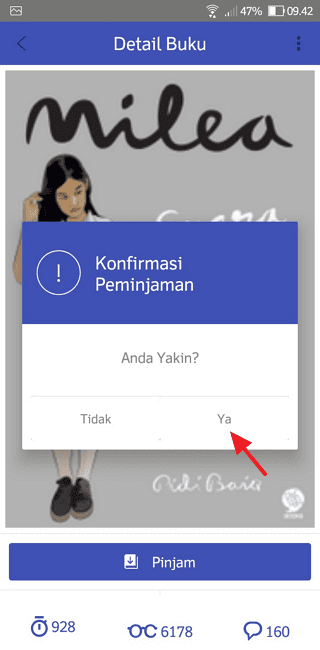
27. Ketuk tutup ketika muncul pop-up peminjaman sukses.
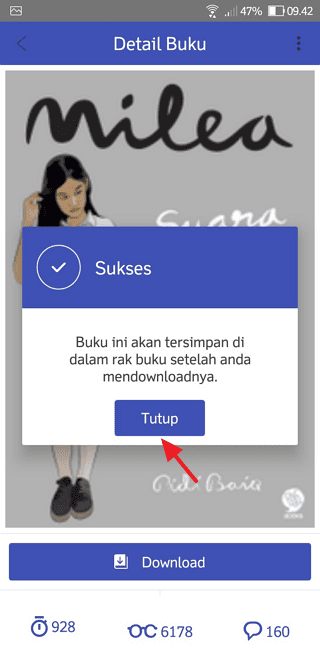
28. Tunggu proses download buku hingga selesai, yaitu sampai angka 100 persen.
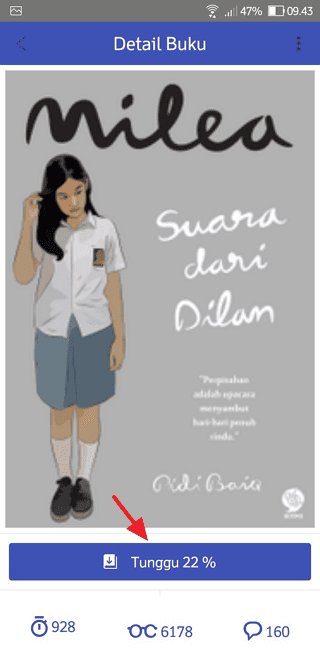
29. Apabila proses download buku sudah selesai, silakan ketuk baca. Perlu diketahui, buku yang kamu baca tidak akan bisa ditangkap layar (screenshot) di HP.
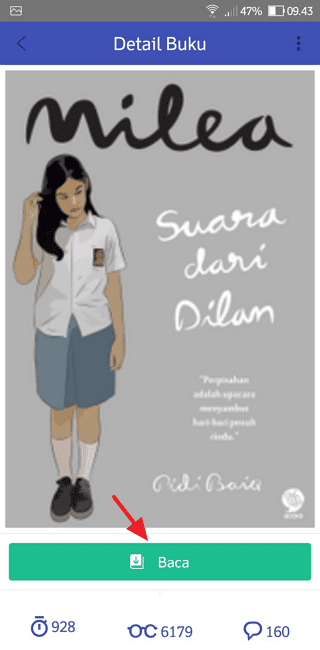
30. Jika sudah selesai membaca, kamu bisa mengakses buku kapan pun itu waktunya dengan mengetuk ikon rak buku pada halaman beranda.
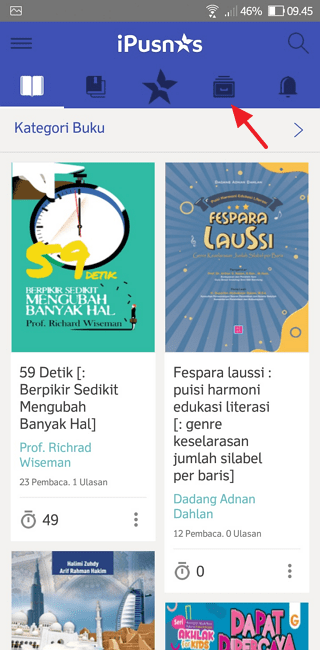
31. Daftar buku yang kamu pinjam akan ditampilkan.
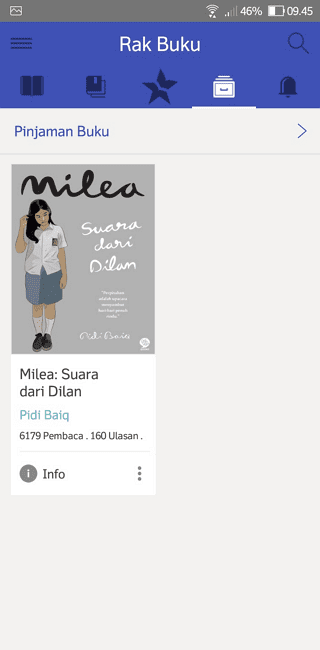
32. Apabila ingin melihat masa peminjaman buku, silakan ketuk info.
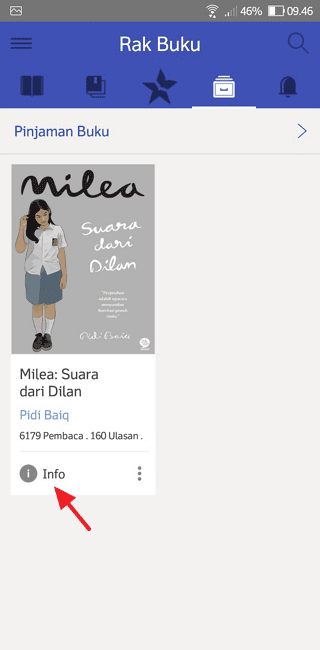
33. Berikut ini hasilnya.
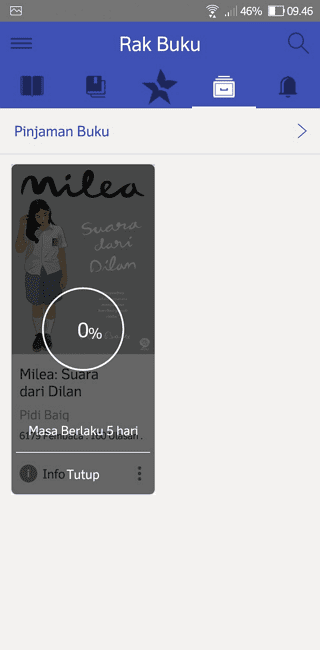
Ada banyak kategori buku yang bisa kamu pinjam di iPusnas, di antaranya adalah:
- Agama
- Biografi dan otobiografi
- Budaya dan sastra
- Alam dan lingkungan
- Anak
- Bisnis dan ekonomi
- Budidaya
- Cerpen
- Entrepreneur
- Gaya hidup dan hiburan
- Kerajinan dan hobi
- Kesehatan
- Motivasi dan inspirasi
- Politik
- Tips dan trik, serta masih banyak yang lainnya.
Itulah panduan lengkap cara pinjam buku di aplikasi iPusnas, semoga bermanfaat.